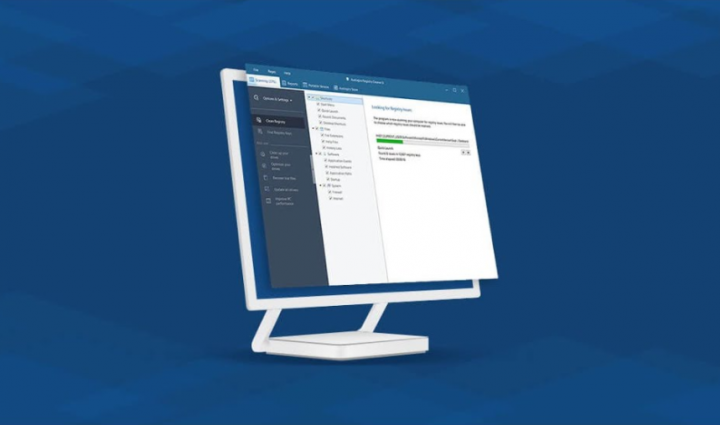Cara Mengaktifkan atau Menonaktifkan Teks Tertutup di Amazon Prime Video di Apple TV
Apakah Anda ingin mengaktifkan atau menonaktifkan teks tertulis? Saat menggunakan Amazon Prime Video atau Apple TV, Andalah yang menggunakan kedua layanan ini untuk melakukan streaming konten video. Anda juga dapat menggunakannya satu per satu atau secara bersamaan dan mengakses berbagai konten yang brilian. Bagaimana jika Anda memiliki persyaratan khusus?
Ya kamu bisa. Keduanya menawarkan teks tertutup (CC) dan Anda dapat mengaktifkannya salah satu atau keduanya. Saat menggunakan Amazon Prime Video di Apple TV, selain secara terpisah, Anda harus memilih satu saja dan melanjutkannya. Dalam artikel ini, Anda akan mempelajari cara menggunakan teks tertutup di Amazon Prime Video dan cara menggunakannya di Apple TV.
Teks tertutup adalah layanan luar biasa bagi mereka yang mengalami kerusakan pendengaran. Ini memberikan reproduksi tekstual dari trek audio dari film atau acara TV. Identik dengan subtitle yang menyandikan konten audio film dalam bahasa lain. Teks tertulis adalah fitur brilian bagi mereka yang ingin menonton media favoritnya dengan volume lebih rendah.
Cara Mengaktifkan atau Menonaktifkan Teks Tertutup

Siapkan teks tertulis di Amazon Prime Video
Jika Anda ingin menyiapkan teks tertutup di Amazon Prime Video, Anda ingin mengonfigurasinya di browser Anda terlebih dahulu. Di sinilah Anda akan membuat penyesuaian apa pun pada layanan Amazon Prime Video selain dari perangkat apa Anda mengalirkannya.
Langkah 1:
Masuk ke Akun Amazon Prime Video di browser.
Langkah 2:
Pilih Akun dan Pengaturan dari menu.
Langkah 3:
Pilih Subtitel dan Edit.
singkirkan iklan skype
Langkah 4:
Sekarang konfigurasikan keinginan Anda dan pilih Simpan setelah selesai.
Setelah dikonfigurasi, Anda mengaktifkan atau menonaktifkan CC dalam aliran Amazon Prime Video.
Langkah 1:
Pertama-tama, Putar media tempat Anda ingin menggunakan CC. Ingat tanda CC telah ditampilkan.
Langkah 2:
Pilih Subtitel atau Menu.
Langkah 3:
Aktifkan Subtitel.
Pastikan teks tertutup konten Amazon Prime Video diaktifkan. Anda ingin melihat ikon CC untuk memastikan. Jika Anda tidak melihat ikon tersebut, coba cara di atas untuk melihat apa yang terjadi.
Kemudian centang subtitle di preview film atau film yang ingin Anda tonton. Setiap acara TV yang disebutkan di Amazon Prime Video memiliki bagian detail yang memungkinkan Anda mendapatkan fitur utama dari acara tersebut.
Buka teks tertulis di Apple TV

Menyiapkan teks tertutup di Apple TV cukup mudah. Anda dapat menggunakan app Apple TV atau perangkat Apple TV. Jika Anda ingin menggunakan perangkat, hidupkan atau matikan di dalam menu. Jika streaming didukung dengan CC, itu akan memutarnya secara otomatis.
Langkah 1:
Pilih ikon Pengaturan di Apple TV Anda.
Langkah 2:
Kemudian pilih Umum dan Aksesibilitas.
Langkah 3:
Pilih Teks Tertutup dan SDH dan aktifkan.
Langkah 4:
Keluar / keluar dari menu.
Ini akan mengaktifkan teks tertutup untuk semua streaming dan akan memutarnya secara otomatis setiap kali streaming memilikinya. Selain itu, Anda dapat mengonfigurasi Apple TV untuk memutar CC per streaming setelah Anda berbagi perangkat atau tidak selalu menginginkannya.
Langkah 1:
Mulailah streaming di Apple TV Anda.
Langkah 2:
Pilih panel Info dari remote.
Langkah 3:
Pilih Subtitel dan alihkan ke Aktif.
Saat memiliki Apple TV terbaru dengan Siri, Anda cukup memintanya untuk mengaktifkan teks tertutup. 'Siri aktifkan teks tertulis' sederhana harus melakukannya.
Jika Anda ingin menonaktifkan teks saat menggunakan aplikasi, cukup pindah ke opsi pencarian di bagian bawah aplikasi dan masukkan aksesibilitas, atau teks tertutup untuk menemukan pengaturan dengan cepat.
Cara Menggunakan CC On Amazon Prime Video di Apple TV

Saat menonton Amazon Prime Video di Apple TV. Cukup menggunakan teks tidak semudah yang seharusnya. Meskipun keduanya didukung dengan CC, jika digunakan bersama satu sama lain, ini bisa menjadi masalah.
Karena kemudahan penggunaan yang merupakan mantra Apple, mungkin lebih sedikit masalah menggunakan teks tertutup Apple selain menggunakan teks Amazon.
Jika CC tidak berfungsi dengan baik saat melihat konten Amazon Prime Video di Apple TV, coba ini:
Langkah 1:
Buka menu Apple TV Anda dan pilih Pengaturan.
Langkah 2:
Pilih Audio atau Video dan pastikan Subtitle aktif.
Langkah 3:
Jika bahasa diatur ke bahasa Inggris, nonaktifkan subtitle.
Langkah 4:
Kemudian keluar dari menu dan ulangi Langkah 1 dan 2.
Langkah 5:
Aktifkan subtitle lagi dan pastikan bahasanya adalah bahasa Inggris.
cara mengedit tag di tumblr
Sekarang CC seharusnya berfungsi dengan baik. Nah, ini adalah masalah yang diasumsikan telah diselesaikan beberapa bulan yang lalu tetapi muncul kembali. Jika teks tidak ditampilkan, atau tidak ditampilkan dengan benar, coba solusi ini untuk membuatnya berfungsi.
Teks tertulis berguna untuk tuna rungu, itulah sebabnya beberapa layanan mendukungnya. Baik Anda menggunakan Apple TV, Amazon Prime Video, atau Amazon Prime Video di Apple TV, sekarang Anda mengetahui cara membuat CC berfungsi.
Apa yang Anda ketahui tentang Subtitel?

Seperti yang disebutkan sebelumnya, subtitle identik dengan teks selain itu mengkodekan konten audio ke bahasa lain. Secara internasional, ada konten yang luar biasa. Apa yang dapat Anda lakukan jika film atau acara TV favorit Anda tidak tersedia dalam bahasa ibu Anda?
Prime bukanlah gudang konten dengan subtitel yang tersedia. Ada cara instan untuk mempersempit pencarian Anda berdasarkan bahasa yang Anda minati. Setelah menggunakan bilah pencarian yang terletak di bagian atas masukan situs web Amazon Prime dalam Subtitel [bahasa]. Anda kemudian akan melihat daftar film dengan teks yang sesuai. Jika Anda mencari film atau acara TV tertentu, cukup cari dan lihat di bagian detail di bagian bawah opsi 'Tonton Cuplikan'.
Apple akan memungkinkan Anda untuk melihat pilihan subtitle yang tersedia di iTunes. Saat Anda mengetuk judul yang ingin Anda tonton, pindah ke bagian Bahasa. Anda kemudian akan melihat daftar bahasa yang tersedia di sini.
Jika konten yang Anda cari adalah subtitel terbaik, Anda beruntung. Jika tidak, banyak situs web dan aplikasi tersedia secara online.
Kesimpulan:
Ini semua tentang Mengaktifkan atau Menonaktifkan Teks Tertutup. Jika menurut Anda itu membantu, beri tahu kami saran Anda di bagian komentar di bawah. Apakah Anda menemukan metode lain yang menurut Anda tidak dapat kami bahas di artikel ini? Beri komentar kami di bawah!
Sampai kemudian! Tetap Aman 🥰
Baca juga: